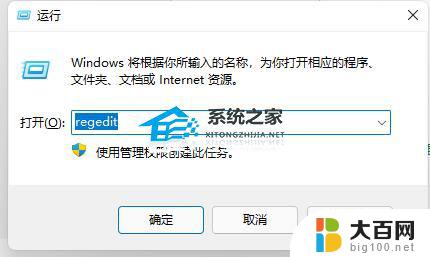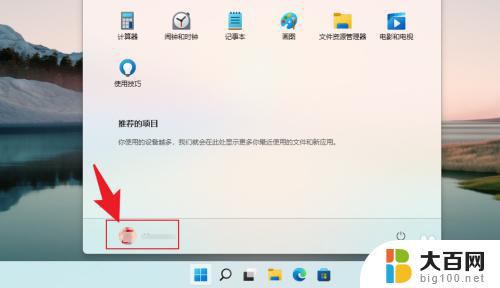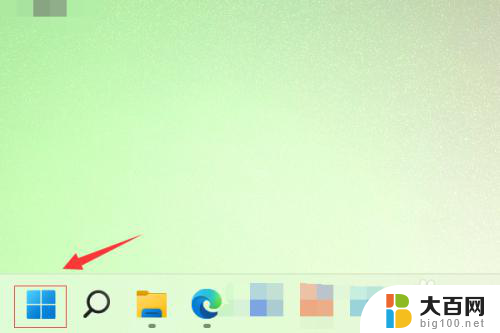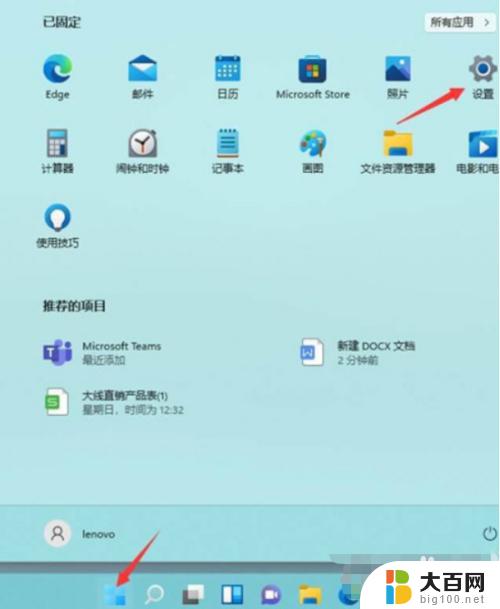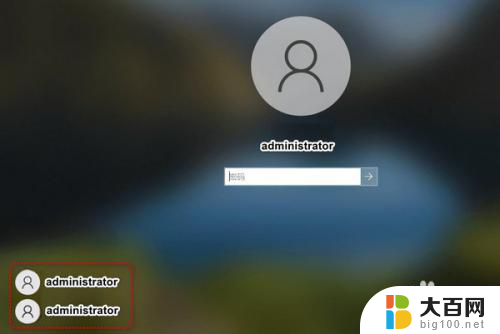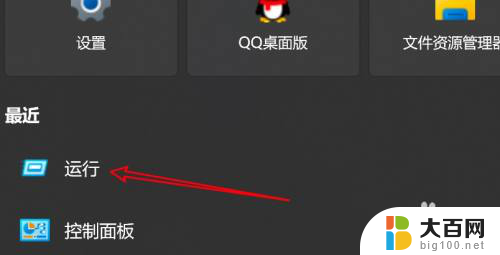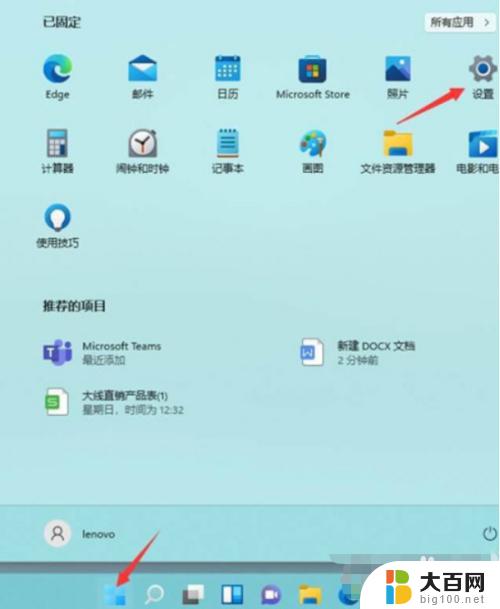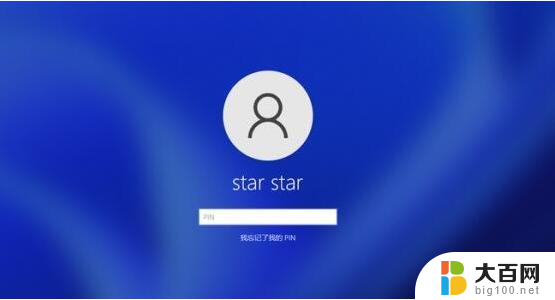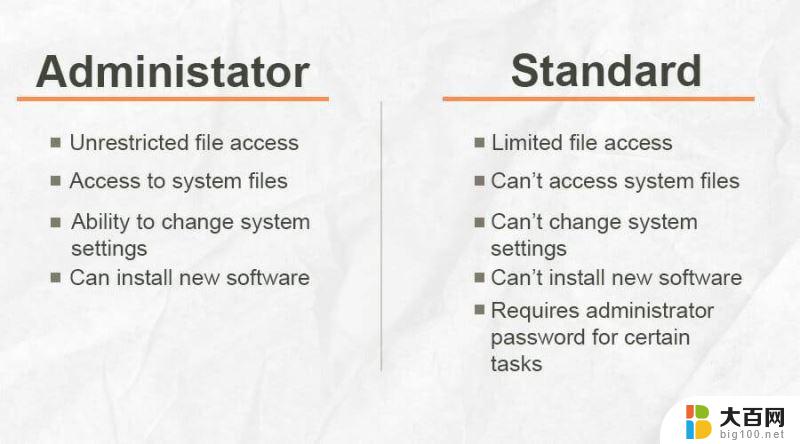windows11登录微软账号 Win11如何绑定Microsoft账户登录
windows11登录微软账号,对于使用Windows 11操作系统的用户来说,绑定Microsoft账户登录是一个重要的步骤,通过绑定Microsoft账户,用户可以享受到更多的个性化设置和云服务功能。Windows 11操作系统的登录界面提供了直接使用Microsoft账户登录的选项,用户只需在登录时输入相应的账户信息即可轻松访问系统。本文将介绍Windows 11如何绑定Microsoft账户登录,以帮助用户更好地利用操作系统提供的各项功能。
具体步骤:
1.点击“开始”按钮,在“开始”页面点击“所有应用”。
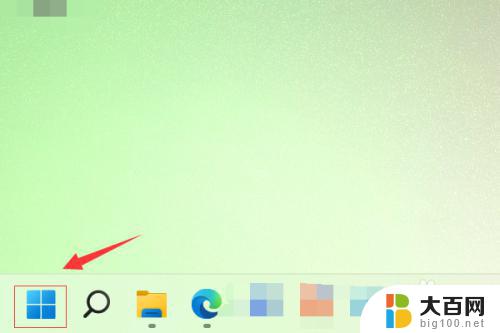
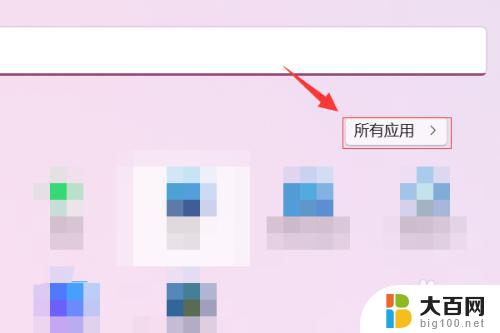
2.在“所有应用”页面点击“设置”。
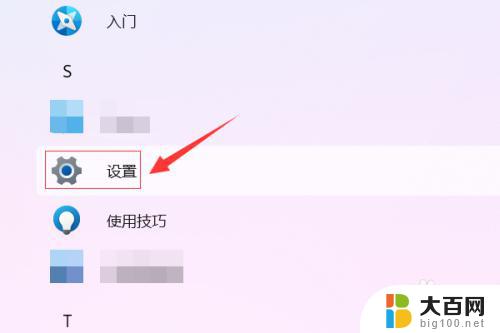
3.在“设置”页面中,点击左侧的“帐户”按钮。
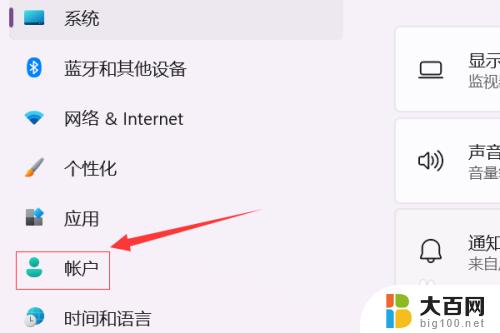
4.在右侧“帐户”页面点击“帐户信息”。
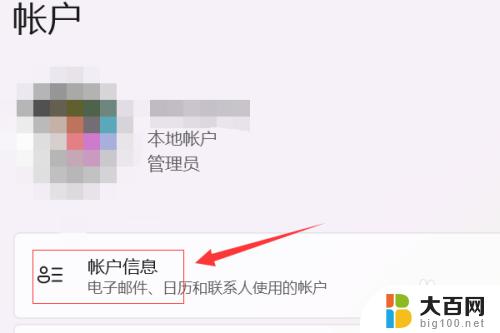
5.点击“帐户设置”右侧的“改用Microsoft帐户登录”。
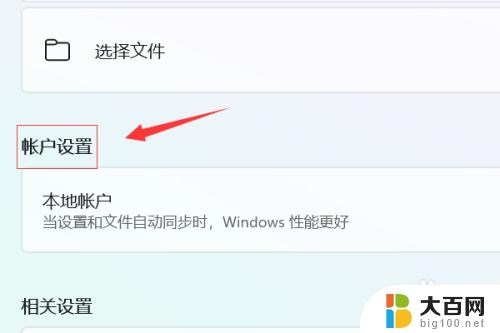
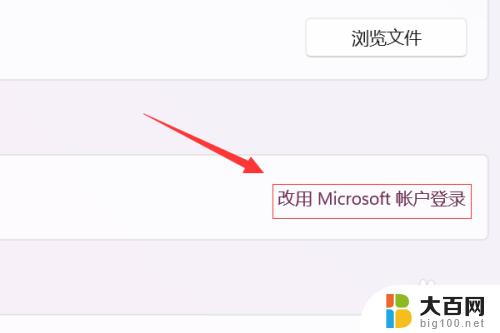
6.在弹出的“Microsoft帐户”对话框中,输入账号和密码,点击“登录”。
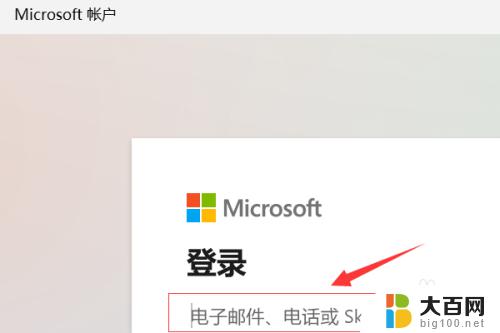

7.最后,输入当前的Windows密码点击“下一步”即可完成Microsoft账户登录。
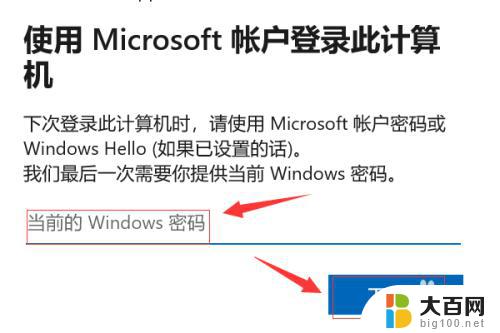
以上是关于如何登录微软账号的全部内容,如果您还有疑问,请按照本文介绍的方法进行操作,希望本文能够帮助到您。